ما هي شبكة VPN؟ مزايا وعيوب شبكة VPN الافتراضية الخاصة

ما هو VPN، وما هي مزاياه وعيوبه؟ لنناقش مع WebTech360 تعريف VPN، وكيفية تطبيق هذا النموذج والنظام في العمل.
أصبح الآن في نظام التشغيل Windows 10، بالإضافة إلى مجموعة Microsoft Office، وظيفة تصحيح الأخطاء الإملائية والنحوية تلقائيًا... عندما يكتب المستخدمون في النظام. ولكن بالنسبة للعديد من الأشخاص، تعد هذه ميزة مزعجة وغير ضرورية. إذن كيف يمكنني تعطيل ميزة التدقيق الإملائي التلقائية هذه؟
كيفية إيقاف تشغيل التدقيق الإملائي في إعدادات Windows 10
الخطوة 1: أولاً سنقوم بفتح واجهة نافذة إعدادات الويندوز وذلك بالضغط على قائمة ابدأ ثم الضغط على أيقونة الترس .
أو يمكنك استخدام مجموعة المفاتيح Windows+ I.

الخطوة 2: في واجهة إعدادات Windows ، استمر في النقر فوق الأجهزة لإعداد التغييرات.
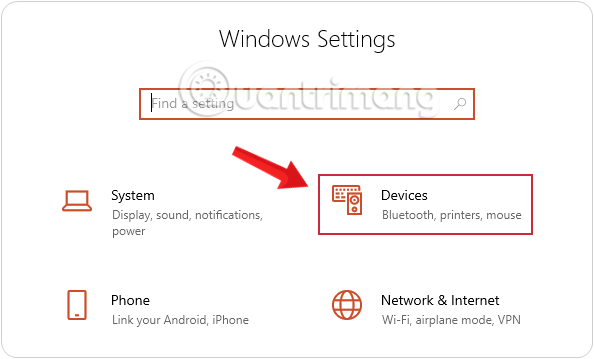
الخطوة 3: ضمن "الأجهزة"، انقر فوق "الكتابة" من الجزء الأيسر، ثم انقر فوق رابط "إدارة الشبكات المعروفة".
هنا سنرى أن هناك خيارين: التصحيح التلقائي للكلمات المكتوبة بشكل خاطئ وتسليط الضوء على الكلمات المكتوبة بشكل خاطئ في وضع التشغيل .
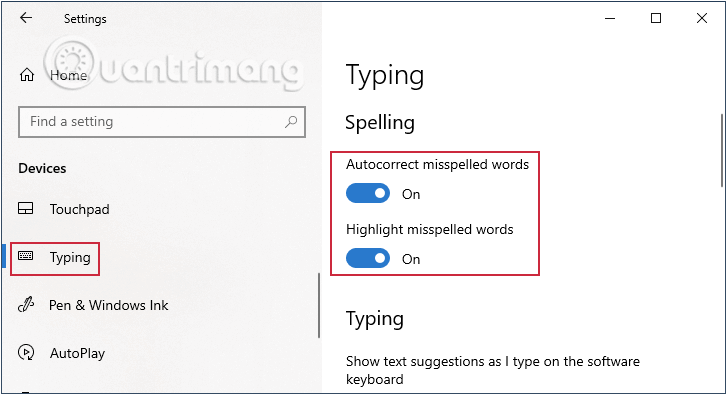
الخطوة 4: قم بإيقاف تشغيل العنصرين المذكورين أعلاه وسيقوم Windows 10 بإيقاف تشغيل ميزة التدقيق الإملائي التلقائي.
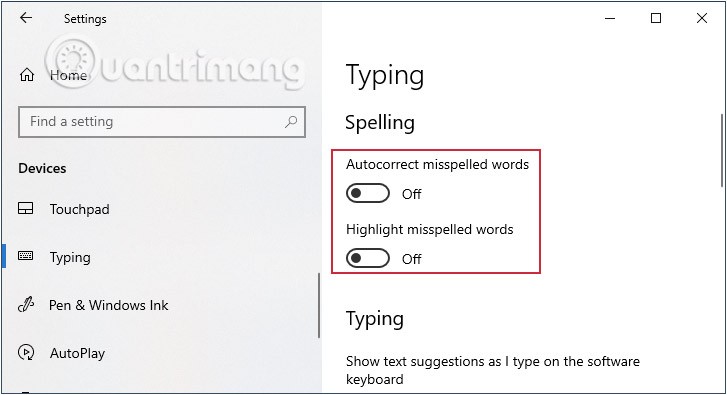
كيفية إيقاف تشغيل التدقيق الإملائي تمامًا
1. اضغط على مفتاح Windows + R واكتب ما يلي واضغط على Enter :
C:\Windows\System322. في المجلد System32 المفتوح ، اكتب MsSpell في مربع البحث واضغط على Enter. سيؤدي هذا إلى إنشاء ما يصل إلى 4 ملفات كما هو موضح أدناه. يجب عليك أن تتولى ملكية هذه الملفات الأربعة.
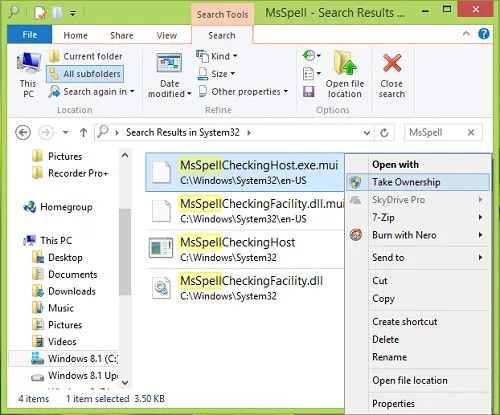
3. بمجرد حصولك على الملكية، قم بإعادة تسمية هذه الملفات إلى شيء يمكنك تذكره.
على سبيل المثال، قم بإعادة تسمية MsSpellCheckingHost إلى MsSpellCheckingHost_old.
بعد إعادة تسمية هذه الملفات الأربعة، أعد تشغيل الكمبيوتر، والآن قمت بتعطيل التدقيق الإملائي والتصحيح التلقائي بنجاح.
في المستقبل، إذا كنت تريد استعادة التصحيح التلقائي أو إعادة تمكينه، فما عليك سوى إعادة تسمية هذه الملفات إلى أسمائها الأصلية وتمكين كلا الخيارين في إعدادات Windows.
كيفية إيقاف تشغيل التدقيق الإملائي باستخدام نهج المجموعة
لإيقاف تشغيل التدقيق الإملائي باستخدام نهج المجموعة، اتبع الخطوات التالية:
أولاً، عليك فتح محرر نهج المجموعة المحلي . للقيام بذلك، اضغط على Win + R ، واكتب gpedit.msc واضغط على زر الإدخال .
بمجرد فتحه، انتقل إلى المسار التالي:
User Configuration > Administrative Templates > Control Panel > Regional and Language Optionsهنا يمكنك العثور على إعدادين باسم إيقاف التصحيح التلقائي للكلمات المكتوبة بشكل خاطئ وإيقاف تمييز الكلمات المكتوبة بشكل خاطئ . انقر نقرًا مزدوجًا فوق كل واحد منها وحدد الخيار ممكّنًا .
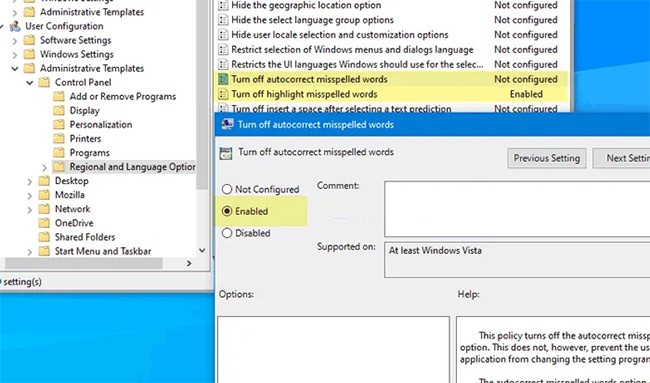
انقر فوق زر موافق لحفظ التغييرات.
لنفترض أنك تريد تشغيل التدقيق الإملائي مرة أخرى. في هذه الحالة، تحتاج إلى فتح نفس الإعداد في محرر نهج المجموعة المحلي ، وتحديد خيار "غير مُهيأ" والنقر فوق زر "موافق".
كيفية إيقاف تشغيل التدقيق الإملائي باستخدام السجل
لإيقاف تشغيل التدقيق الإملائي باستخدام السجل، اتبع الخطوات التالية:
أولاً، اضغط على Win + R ، واكتب regedit ، واضغط على زر الإدخال وحدد خيار نعم لفتح محرر التسجيل على جهاز الكمبيوتر الخاص بك. ثم انتقل إلى هذا المسار:
HKEY_CURRENT_USER\SOFTWARE\Policies\Microsoftانقر بزر الماوس الأيمن فوق مفتاح Microsoft ، ثم حدد جديد > مفتاح وقم بتسميته لوحة التحكم. بعد ذلك، انقر بزر الماوس الأيمن على مفتاح لوحة التحكم ، وحدد جديد > مفتاح وقم بتسميته دولي.
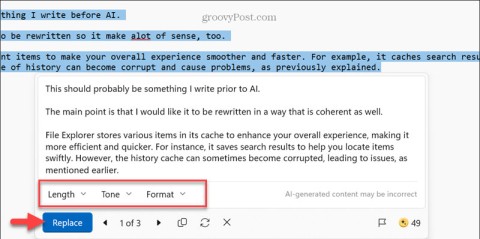
ثم عليك إنشاء قيمة REG_DOWRD في المفتاح الدولي.
للقيام بذلك، انقر بزر الماوس الأيمن فوقه، وحدد جديد > قيمة DWORD (32 بت) ، وأطلق عليها اسم TurnOffAutocorrectMisspelledWords.
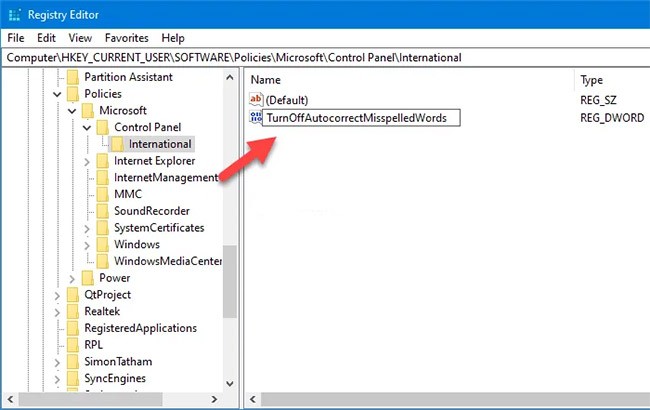
اتبع نفس الخطوات لإنشاء قيمة REG_DWORD أخرى تسمى TurnOffHighlightMisspelledWords.
الآن انقر نقرًا مزدوجًا فوق كل مفتاح لتعيين بيانات القيمة الخاصة به إلى 1 .

انقر فوق زر موافق لحفظ التغييرات.
إذا كنت تريد إعادة تمكينها، فافتح نفس قيم REG_DWORD، وأدخل بيانات القيمة كـ 0 وانقر فوق زر موافق لحفظ التغييرات.
إنه بهذه البساطة. دعونا نحاول ذلك. حظ سعيد!
ما هو VPN، وما هي مزاياه وعيوبه؟ لنناقش مع WebTech360 تعريف VPN، وكيفية تطبيق هذا النموذج والنظام في العمل.
لا يقتصر أمان Windows على الحماية من الفيروسات البسيطة فحسب، بل يحمي أيضًا من التصيد الاحتيالي، ويحظر برامج الفدية، ويمنع تشغيل التطبيقات الضارة. مع ذلك، يصعب اكتشاف هذه الميزات، فهي مخفية خلف طبقات من القوائم.
بمجرد أن تتعلمه وتجربه بنفسك، ستجد أن التشفير سهل الاستخدام بشكل لا يصدق وعملي بشكل لا يصدق للحياة اليومية.
في المقالة التالية، سنقدم العمليات الأساسية لاستعادة البيانات المحذوفة في نظام التشغيل Windows 7 باستخدام أداة الدعم Recuva Portable. مع Recuva Portable، يمكنك تخزينها على أي وحدة تخزين USB مناسبة، واستخدامها وقتما تشاء. تتميز الأداة بصغر حجمها وبساطتها وسهولة استخدامها، مع بعض الميزات التالية:
يقوم برنامج CCleaner بالبحث عن الملفات المكررة في بضع دقائق فقط، ثم يسمح لك بتحديد الملفات الآمنة للحذف.
سيساعدك نقل مجلد التنزيل من محرك الأقراص C إلى محرك أقراص آخر على نظام التشغيل Windows 11 على تقليل سعة محرك الأقراص C وسيساعد جهاز الكمبيوتر الخاص بك على العمل بسلاسة أكبر.
هذه طريقة لتقوية نظامك وضبطه بحيث تحدث التحديثات وفقًا لجدولك الخاص، وليس وفقًا لجدول Microsoft.
يوفر مستكشف ملفات Windows خيارات متعددة لتغيير طريقة عرض الملفات. ما قد لا تعرفه هو أن أحد الخيارات المهمة مُعطّل افتراضيًا، مع أنه ضروري لأمان نظامك.
باستخدام الأدوات المناسبة، يمكنك فحص نظامك وإزالة برامج التجسس والبرامج الإعلانية والبرامج الضارة الأخرى التي قد تكون مختبئة في نظامك.
فيما يلي قائمة بالبرامج الموصى بها عند تثبيت جهاز كمبيوتر جديد، حتى تتمكن من اختيار التطبيقات الأكثر ضرورة والأفضل على جهاز الكمبيوتر الخاص بك!
قد يكون من المفيد جدًا حفظ نظام تشغيل كامل على ذاكرة فلاش، خاصةً إذا لم يكن لديك جهاز كمبيوتر محمول. ولكن لا تظن أن هذه الميزة تقتصر على توزيعات لينكس - فقد حان الوقت لتجربة استنساخ نظام ويندوز المُثبّت لديك.
إن إيقاف تشغيل بعض هذه الخدمات قد يوفر لك قدرًا كبيرًا من عمر البطارية دون التأثير على استخدامك اليومي.
Ctrl + Z هو مزيج مفاتيح شائع جدًا في ويندوز. يتيح لك Ctrl + Z التراجع عن إجراءات في جميع أقسام ويندوز.
تُعدّ الروابط المختصرة مفيدةً لإزالة الروابط الطويلة، لكنها تُخفي أيضًا وجهتها الحقيقية. إذا كنت ترغب في تجنّب البرامج الضارة أو التصيّد الاحتيالي، فإنّ النقر العشوائي على هذا الرابط ليس خيارًا حكيمًا.
بعد انتظار طويل، تم إطلاق التحديث الرئيسي الأول لنظام التشغيل Windows 11 رسميًا.













